GPU na 0 je čest problem računala koji se može riješiti u tren oka
- GPU na 0 mogu uzrokovati zastarjeli upravljački programi za grafiku.
- Problem također može proizaći iz uskog grla procesora.
- Jedan od najboljih načina za rješavanje ove pogreške je prisilno korištenje GPU-a.

xINSTALIRAJTE KLIKOM NA PREUZMI DATOTEKU
Ovaj softver će održavati vaše upravljačke programe u ispravnom stanju i tako vas zaštititi od uobičajenih računalnih grešaka i kvarova hardvera. Sada provjerite sve svoje upravljačke programe u 3 jednostavna koraka:
- Preuzmite DriverFix (provjerena datoteka za preuzimanje).
- Klik Započni skeniranje pronaći sve problematične upravljačke programe.
- Klik Ažurirajte upravljačke programe kako biste dobili nove verzije i izbjegli kvarove sustava.
- DriverFix je preuzeo 0 čitatelja ovog mjeseca.
Upotreba GPU-a na 0 jedna je od višestrukih pogrešaka kada vaš uređaj ima problem. GPU obrađuje intenzivne grafičke aplikacije i procese kako bi smanjio opterećenje CPU-a.
Kad ti procesi ne koriste GPU, možda postoji usko grlo. Budući da preopterećenje CPU-a nikada nije dobra stvar za performanse sustava. To može dovesti do pada FPS-a, pregrijavanja CPU-a i još mnogo toga.
Da bismo popravili ovaj GPU na 0%, sastavili smo različita rješenja za rješavanje problema u ovom članku. Pazite da striktno slijedite korake za optimalne rezultate.
Zašto je korištenje GPU-a na 0?
Ovaj problem može uzrokovati mnogo stvari. Ali u nastavku ćemo identificirati najčešće uzroke:
- Problemi s upravljačkim programima: Najčešći uzrok ovog problema su problemi s upravljačkim programima GPU-a. Performanse GPU-a mogu biti drastično smanjene ako su upravljački programi oštećeni ili zastarjeli.
- Sustav koji koristi CPU integrirani GPU: CPU uvijek ima ugrađeni GPU integriran sa sobom osim namjenskog GPU-a. Stoga, postoje trenuci kada će sustav koristiti ovaj GPU, a to može uzrokovati preopterećenje CPU-a. Stoga će namjenska grafika biti beskorisna i nefunkcionalna.
- Usko grlo: CPU treba pružiti podatke za obradu GPU-u. Međutim, ako je GPU prejak za CPU, to može uzrokovati usko grlo u izvedbi.
- Utjecaj aplikacija trećih strana: Aplikacije poput antivirusnih i drugih često diraju u procese u sustavu. Stoga mogu ometati GPU i uzrokovati problem s GPU-om na 0.
- Problemi povezani s igrom: Neke igre nisu dobro optimizirane za kombiniranje CPU-a i namjenske grafike. Stoga se hrane isključivo CPU-om. Zbog toga GPU postaje neaktivan.
Kako mogu popraviti upotrebu GPU 0?
1. Onemogućite aplikacije trećih strana aktivne u pozadini
- U traku za pretraživanje sustava Windows upišite msconfig, i otvoriti Sistemska konfiguracija.
- Na kartici Usluge označite Sakrij okvir sa svim Microsoftovim uslugama.

- Klik Onemogući sve da biste onemogućili sve aktivne usluge trećih strana.
2. Ažurirajte upravljačke programe zaslona
- pritisni Windows + R tipke za pokretanje Pokreni dijaloški okvir i unos devmgmt.msc.
- Pronaći Adapteri zaslona i proširiti ih.
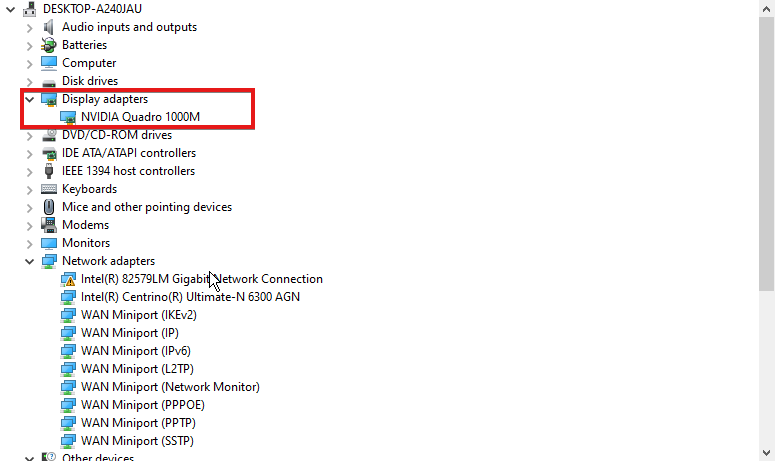
- Desnom tipkom miša kliknite na GPU uređaj i odaberite Ažurirajte upravljački program.
- Odaberite Automatsko traženje upravljačkih programa.
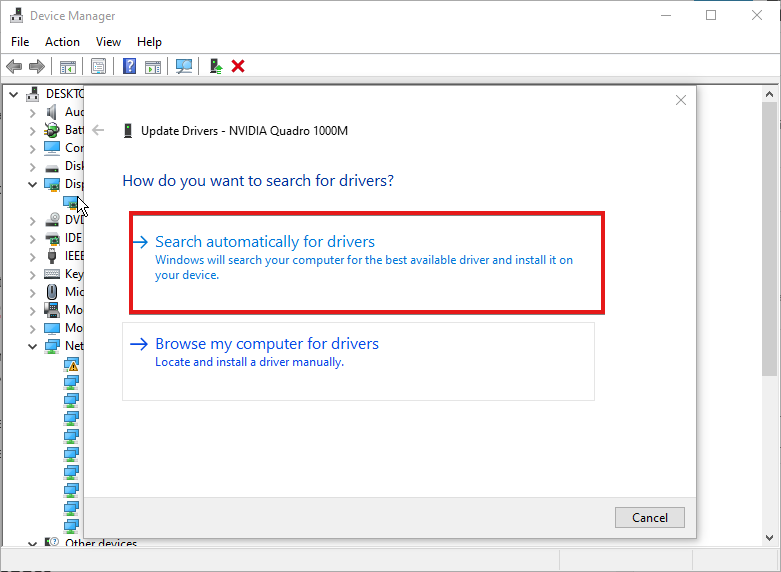
Trebali biste riješiti problem s GPU-om na 0% ažuriranjem upravljačkog programa. Alternativno, možete koristiti DriverFix za preuzimanje svih najnovijih upravljačkih programa za vaše računalo bez prolaska kroz stres ručnog preuzimanja.

DriverFix
Optimizirajte svoje računalo samo skeniranjem ažuriranjem svih upravljačkih programa.
3. Podesite postavke grafičke kartice
- Desnom tipkom miša kliknite na radna površina i odaberite Nvidia upravljačka ploča.
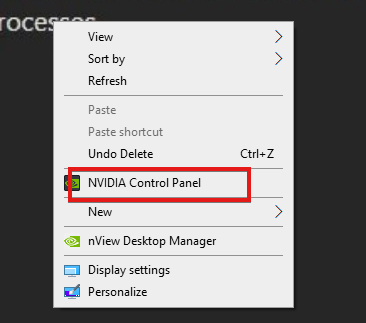
- Kliknite Koristi Napredne postavke 3D slike, prilagoditi se postavke slike, i kliknite Odvedi me tamo.
- Promijeniti CUDA-GPU-ovi do svi i uredite Način niske latencije do Na.
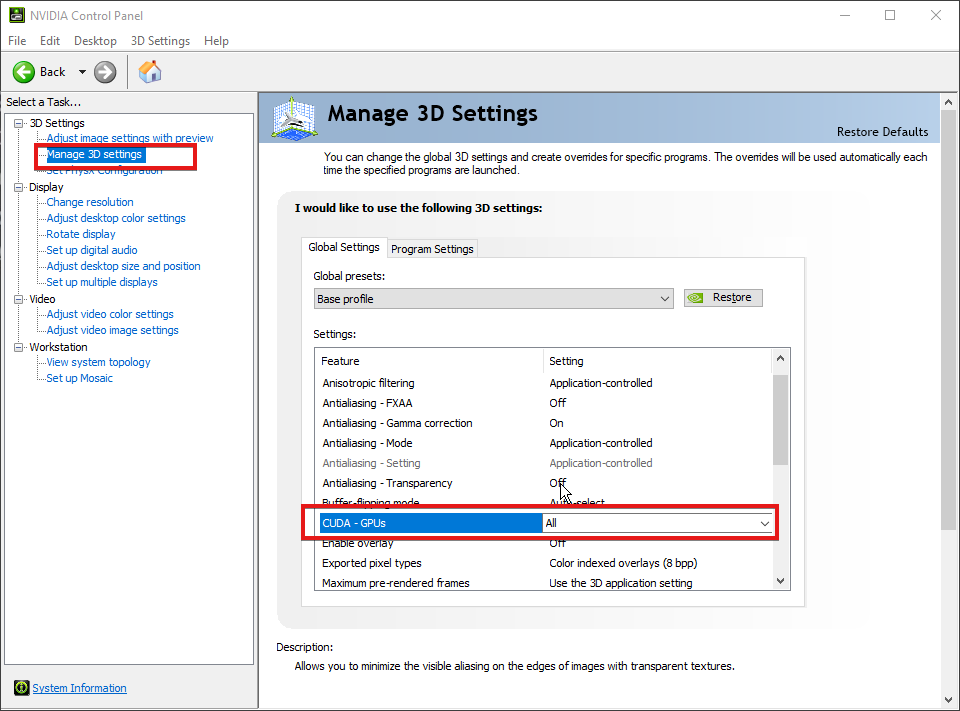
- Pod, ispod OpenGL renderiranje, Izaberi GPU.
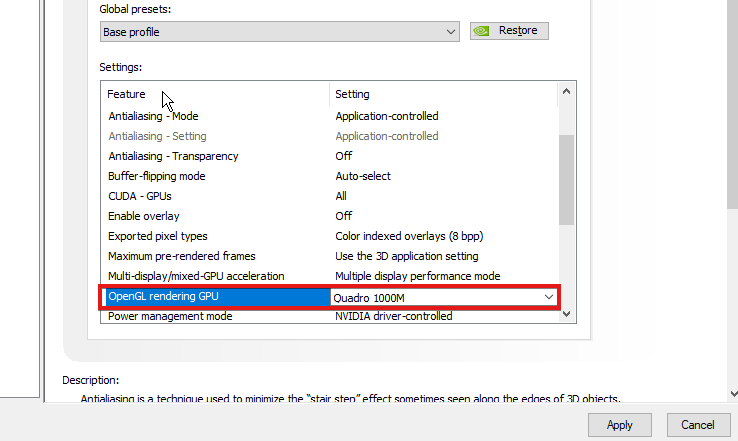
- Promijeniti Način upravljanja napajanjem radije maksimalne performanse.
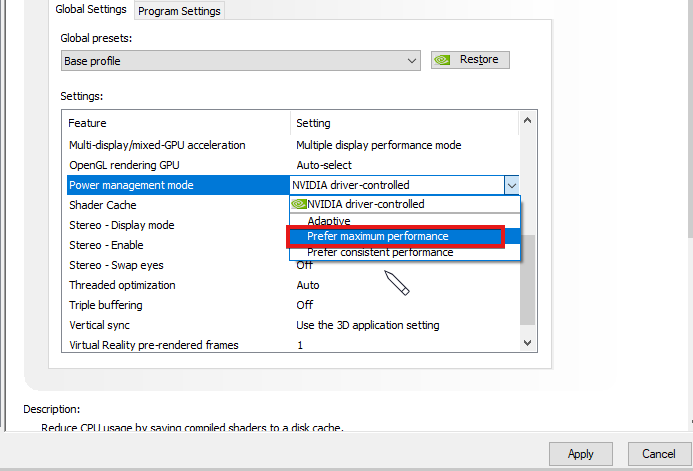
- Podesite kvaliteta filtriranja teksture do visoke performanse i uključite Shader Cache.
- Nakon podešavanja svih ovih postavki kliknite primijeniti.
Ovo su osnovne postavke koje mogu utjecati na korištenje performansi. Podešavanje svega ovoga trebalo bi riješiti GPU na 0% problema.
4. Promijenite postavke BIOS Graphic
- Uključite računalo i pritisnite f10, F12, f2, ili DEL učitati BIOS.
- Potražite a primarni grafički adapter ili ugrađeni VGA.
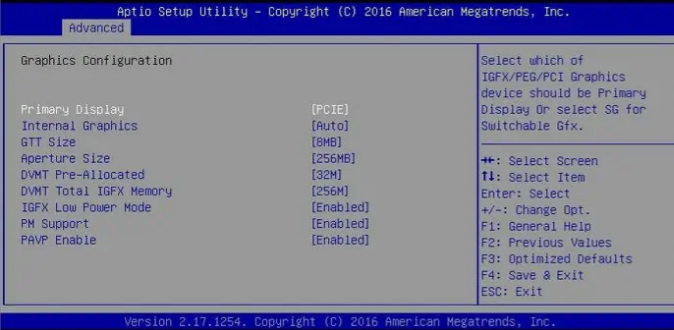
- Promijenite ga iz Auto do vaš GPU.
Iako je ovo zadnje rješenje, pazite da ne petljate u BIOS osim ako ne znate što učiniti.
5. Podesite postavke pokretanja u Upravitelju zadataka
- Pritisnite Ctrl + pomaknuti + ESC za pokretanje Prozor upravitelja zadataka.
- Odaberite Kartica za pokretanje.
- Pronađite sve aplikacije trećih strana i onemogućite ih.
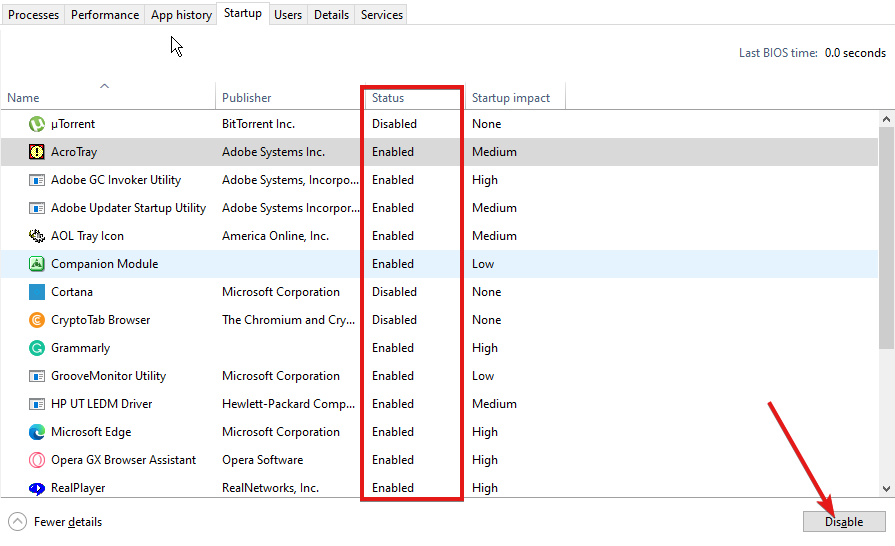
- Ponovno pokrenite računalo.
Savjet stručnjaka:
SPONZORIRANO
Teško je riješiti neke probleme s osobnim računalom, posebno kada su u pitanju oštećena spremišta ili nedostajuće Windows datoteke. Ako imate problema s ispravljanjem greške, vaš sustav je možda djelomično pokvaren.
Preporučujemo da instalirate Restoro, alat koji će skenirati vaš stroj i identificirati u čemu je greška.
Kliknite ovdje za preuzimanje i početak popravka.
Bilo kojoj aplikaciji treće strane koja sprječava rad GPU-a bit će onemogućen rad u pozadini. Stoga će pogreška niske upotrebe GPU-a biti ispravljena.
Zašto je moja upotreba GPU-a na 0 tijekom igranja?
Razmotrite ove dvije mogućnosti:
- CPU usko grlo: Ako je GPU prejak za CPU, možda neće obraditi dovoljno podataka koji nadopunjuju potrebe GPU-a. Stoga GPU može postati nefunkcionalan.
- Igra možda nije optimizirana za korištenje GPU-a i CPU-a: Stoga može koristiti integrirani GPU u CPU. Kao takvo, ovo bi namjenske grafičke kartice učinilo beskorisnim.
- Kako brzo resetirati vaš GPU pomoću tipke prečaca/brčaca
- Sigurnosno kopiranje sustava Windows nije uspjelo s kodom pogreške 0x8078011e [Popravak]
- 0xc1900401: Što je ova pogreška i kako je popraviti
Kako prisilno koristiti GPU?
- pritisni Windows + ja tipke za pokretanje Aplikacija za postavke.
- Ići Sustav > Zaslon.
- Pronaći Povezane postavkei odaberite Grafika.
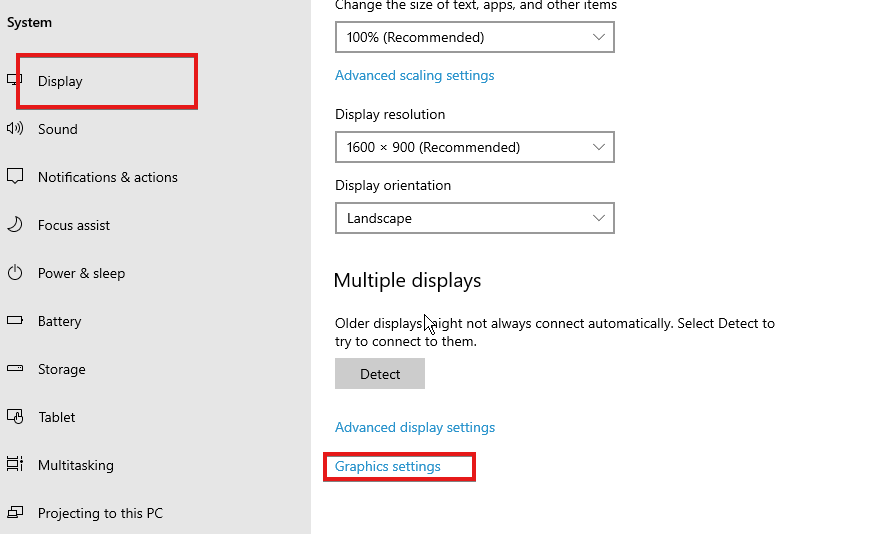
- Odaberite aplikacija s popisa i kliknite Mogućnosti.
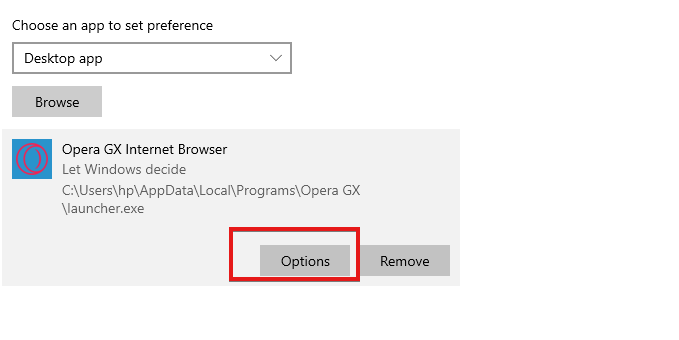
- Izaberi Visoke performanse, i kliknite Uštedjeti.
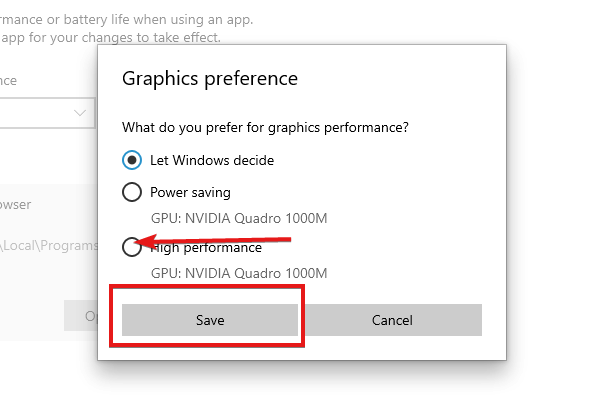
Kako se prebaciti s CPU na GPU?
- Uključite računalo i pritisnite f10, F12, f2, ili DEL učitati BIOS.
- Potražite a primarni grafički adapter ili ugrađeni VGA.
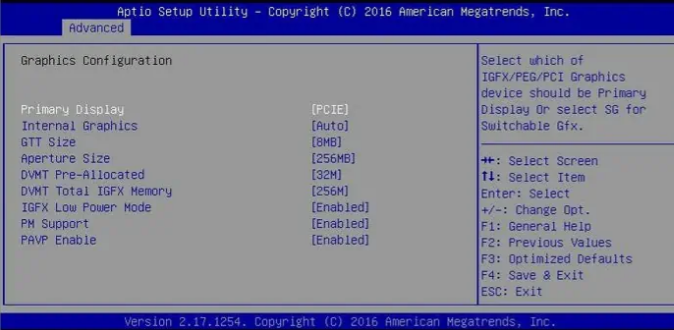
- Promijenite ga iz Auto do vaš GPU.
Ovo su načini za rješavanje problema s GPU-om. Iako problem nije čest, to ne znači da se možda nećete susresti s njim. Stoga opremanje znanjem može biti korisno.
Ako imate problema sa velika upotreba procesora i niska upotreba GPU-a, možete naučiti kako ih popraviti u našem vodiču ovdje.
Nadalje, ako je vaš GPU memorija je puna, također imamo vodič o tome. Isto tako, ako naiđete na problem, možete provjeriti Velika upotreba GPU-a Desktop Windows upravitelja na Windows 10/11.
Ostavite svoja pitanja i prijedloge ispod u odjeljku za komentare. Željeli bismo čuti vaše mišljenje.
Još uvijek imate problema? Popravite ih ovim alatom:
SPONZORIRANO
Ako gornji savjeti nisu riješili vaš problem, vaše računalo može imati dublje probleme sa sustavom Windows. Preporučujemo preuzimajući ovaj alat za popravak računala (ocijenjeno Sjajno na TrustPilot.com) kako biste im se jednostavno obratili. Nakon instalacije jednostavno kliknite Započni skeniranje i zatim pritisnite na Popravi sve.


![Najbolji nosač GPU podrške [Od 5 trenutno najpopularnijih]](/f/af48cf184041eeae23a5b21755ff29ab.png?width=300&height=460)